Uansett om du tar opp en podcast, redigerer musikk eller bare eksperimenterer med lyd, er valget av riktig programvare avgjørende. Audacity er en av de mest kjente og mest brukte åpen kildekode-programvareløsningene for lydredigering. I denne tekstveiledningen vil du få en omfattende oversikt over funksjonene til Audacity og lære hvordan du effektivt kan bruke programvaren til å starte dine egne lydprosjekter.
Viktigste funn
- Audacity er et allsidig program for lydopptak og -redigering.
- Brukergrensesnittet kan være forvirrende i begynnelsen, men tilbyr mange verdifulle funksjoner.
- Effektiv bruk av verktøylinjen kan vesentlig forbedre arbeidsmåten din.
- Å velge ut og redigere lyd er sentrale funksjoner som du bør mestre.
Trinn-for-trinn-veiledning
1. Åpne Audacity og bli kjent med brukergrensesnittet
Når du har åpnet Audacity, møter du umiddelbart brukergrensesnittet. Dette kan virke litt overveldende ved første øyekast, men ikke bekymre deg—det finnes mange nyttige funksjoner du kan bruke. Hovedverktøyene finner du på øverste verktøylinje, der du lett kan navigere.
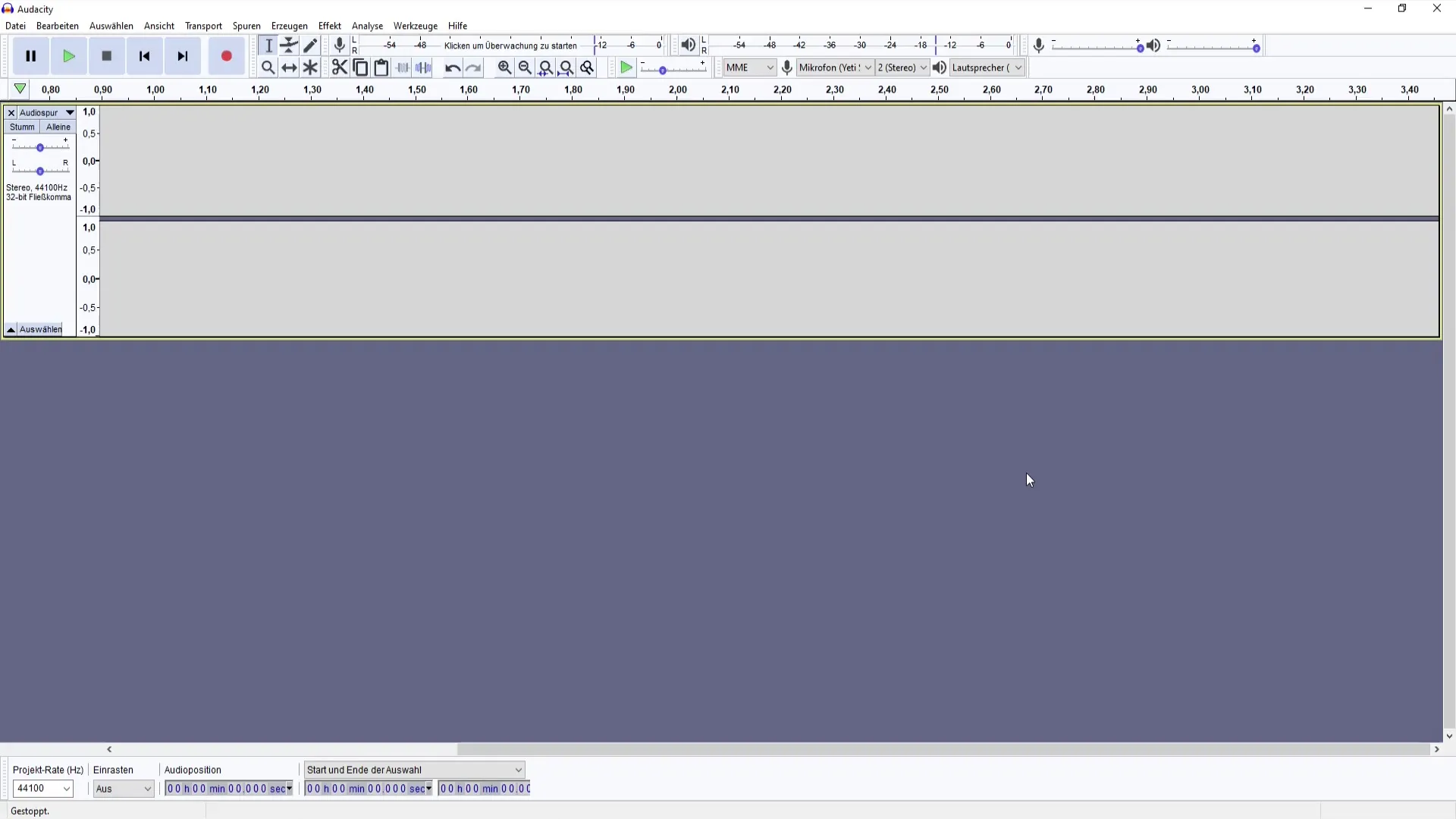
2. Start lydopptak
For å starte opptaket, må du flytte markøren til det punktet der du ønsker å starte opptaket. Opptakssymbolet som du kan trykke på vil hjelpe deg med å starte prosessen enkelt. En enkel måte å pause opptaket på er å bruke mellomromstasten.
3. Bruk zoomfunksjonene
Å zoome inn i Audacity kan hjelpe deg med å redigere detaljer i opptaket bedre. Du kan zoome direkte inn eller ut med musen eller bruke zoomknappen (F4). Dette er spesielt nyttig når du vil gjøre presise redigeringer.
4. Rediger begynnelser og avslutninger av opptak
Du kan hoppe til begynnelsen eller slutten av et opptak for å gjøre raske endringer. Dette gjør redigeringen av lange opptaksspor mye enklere. Ikke glem at du med markørrverktøyet (F1) kan velge deler av lydsporet.
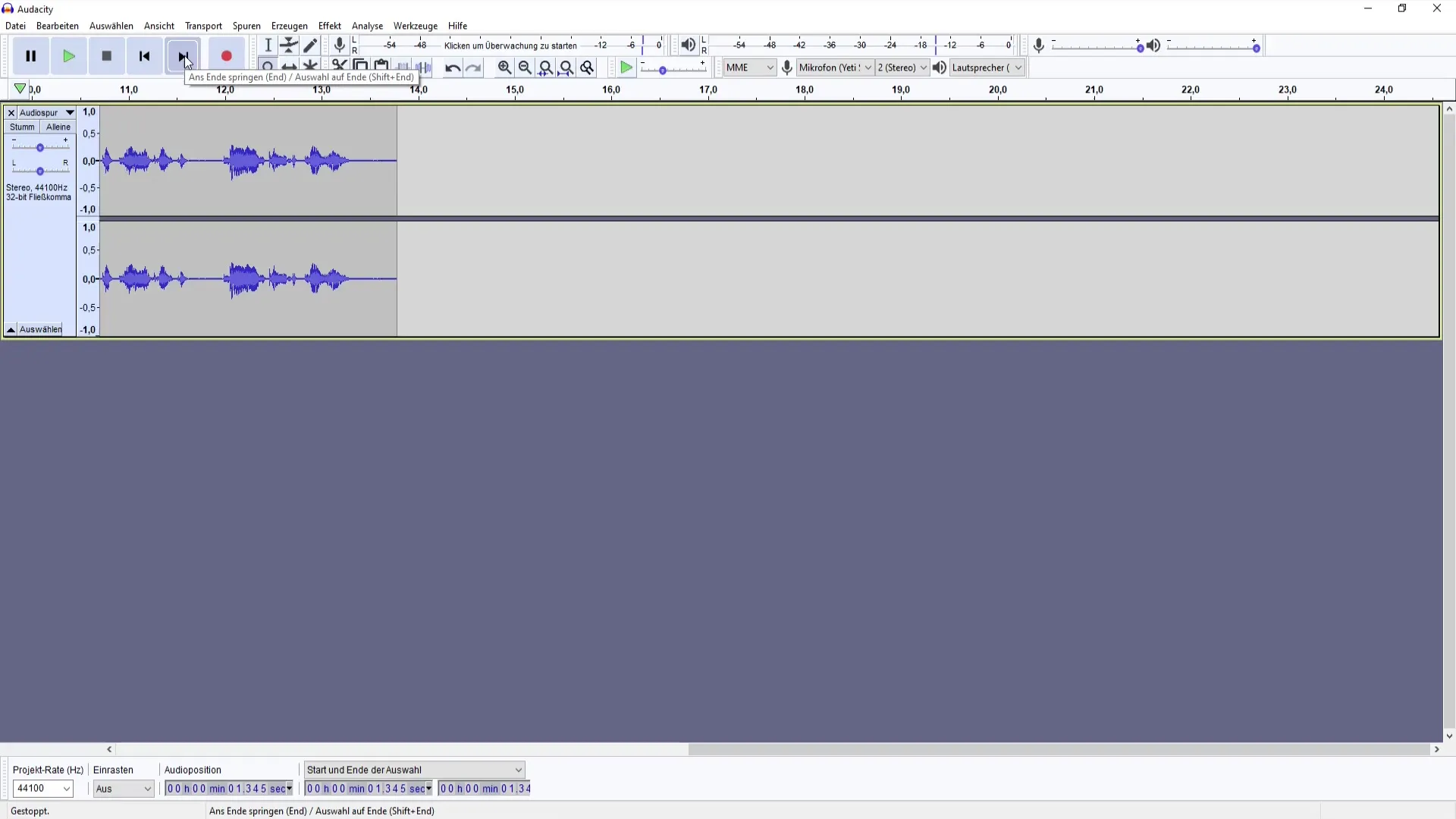
5. Rediger og slett lydspor
Liker du ikke en del av opptaket ditt lenger? Med et enkelt valg og Slett-tasten kan du fjerne uønskede deler. Å angre handlinger (Ctrl + Z) er også en nyttig funksjon for jevn redigering.
6. Bruk enveloppe-funksjonen
Med enveloppe-verktøyet kan du justere lydstyrken på lydsporet. Denne funksjonen er veldig nyttig for å gjøre forskjellige deler av opptaket høyere eller lavere. Det må innrømmes at ikke alle bruker denne funksjonen ofte, da den noen ganger kan være litt krevende.

7. Bruk klippeverktøyet og Kopier/Lim inn
Klippeverktøyet lar deg markere og klippe deler av lydsporet. Du kan også kopiere lyd (Ctrl + C) og lime den inn på en ny plass (Ctrl + V). Dette er spesielt nyttig når du vil omorganisere flere deler av et opptak.
8. Velg lydkilder
På øverste linje kan du velge lydkilden din. Hvis du har en mikrofon tilkoblet, sørg for at den er riktig valgt. Det samme gjelder for utdataenheter, noe som hjelper deg med å kontrollere lyden.
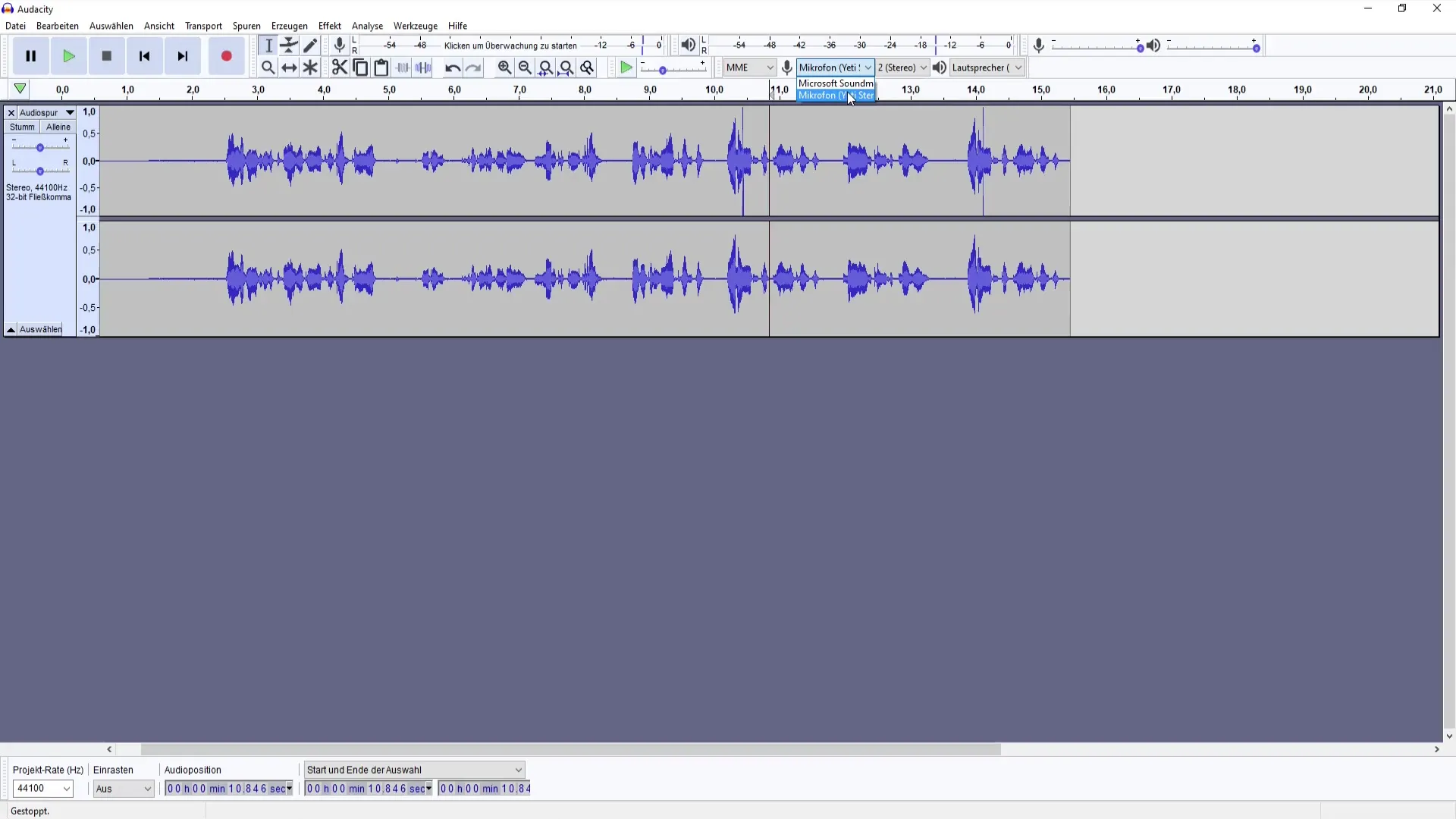
9. Bruk funksjoner for å justere volumet
Du kan også justere styrken på opptaket ditt. Om du øker alt til maksimalt eller finner en balanse mellom høyt og lavt, avhenger av prosjektet ditt. Pass på å holde styr på volumet mens du tar opp.
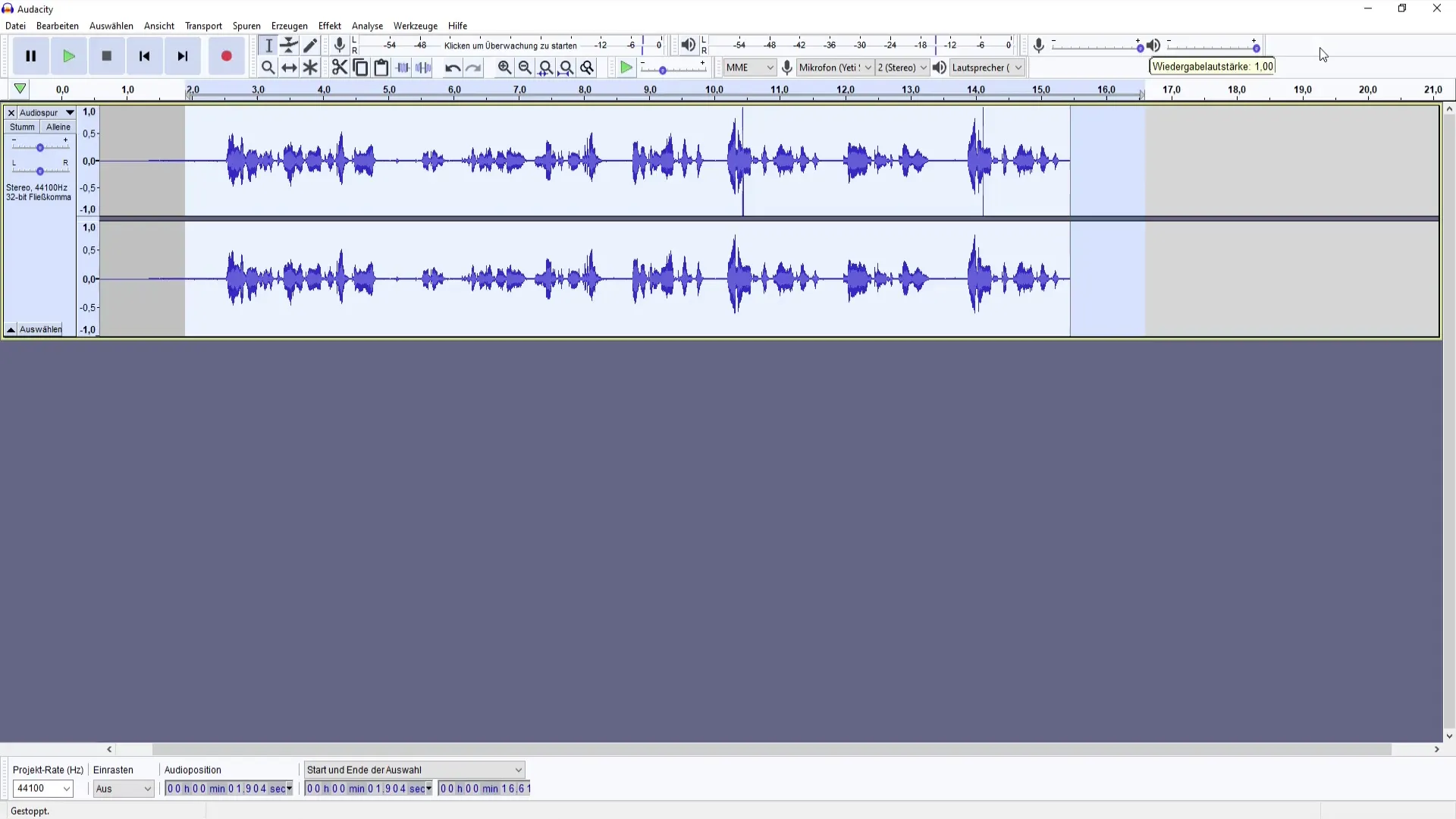
10. Lagre grunnleggende funksjoner og stillhet
Audacity tilbyr også måter å generere stillhet mellom opptakene. Dette kan være viktig for ulike prosjekter, selv om det ikke er alles preferanse. På denne måten kan du sikre at opptaket har den ønskede strukturen.

11. Avslutning og neste steg
Etter at du har blitt kjent med de grunnleggende funksjonene, kan du i neste video lære om de ulike effektene og spesialfunksjonene til Audacity. Da er du godt forberedt på de nestestegene.

Oppsummering
Audacity tilbyr en omfattende og allsidig plattform for opptak og redigering av lyd. Med de grunnleggende funksjonene beskrevet her, er du godt rustet til å realisere dine egne lydprosjekter. Programvaren kan virke litt overveldende til å begynne med, men den tilbyr utmerkede verktøy for lydadministrasjon.
Ofte stilte spørsmål
Hva er Audacity?Audacity er et gratis, åpen kildekode-programvare for lydopptak og -redigering.
Hvordan starter jeg et opptak i Audacity?For å starte opptaket, klikk på opptakssymbolet i programvaren.
Hvordan kan jeg slette deler av opptaket mitt?Du kan velge deler og trykke på slettetasten eller bruke angrekommandoen.
Kan jeg justere lyden mens jeg spiller inn med Audacity?Ja, du kan justere volumet og andre parametere mens du spiller inn i sanntid.
Er det en måte å tilpasse Audacity på?Ja, brukergrensesnittet kan tilpasses, inkludert valg av inngangsenheter og voluminnstillinger.


